Daugelis vartotojų, kurie neseniai atnaujino savo „MacBook“ į „macOS High Sierra“, yra priblokšti klaidos / įspėjimo pranešimo. Pranešime teigiama, kad OS High Sierra reikia pataisyti biblioteką. Vartotojai praneša, kad šį pranešimą mato kelis kartus per dieną, o tai, švelniai tariant, gali būti labai erzina.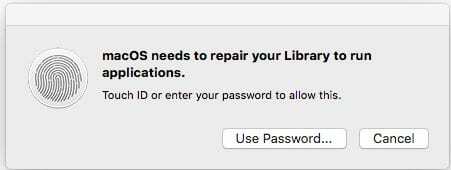
Turinys
- susiję straipsniai
-
Patikrinkite standžiojo disko saugyklos prieinamumą!
- „High Sierra“ užima per daug vietos?
- Kaip ištaisyti klaidą „High Sierra“ reikia pataisyti biblioteką
- Kaip pataisyti „MacOS High Sierra“ reikia pataisyti jūsų biblioteką
- Papildomi „macOS High Sierra“ pataisymo veiksmai, norint pataisyti jūsų biblioteką
-
Naudokite atkūrimo režimą, kad sumažintumėte „macOS“ versiją naudodami „Time Machine“ atsarginę kopiją
- Grįžkite į „macOS Sierra“ naudodami „Time Machine“ atsarginę kopiją
- Susiję įrašai:
susiję straipsniai
- Naujinate į High Sierra? Patarimai prieš atnaujinant
- Negalite uždaryti nuotraukų bibliotekos? Įstrigo uždarant bibliotekos pranešimą? Pataisykite tai šiandien!
Patikrinkite standžiojo disko saugyklos prieinamumą!
„Apple“ teigimu, „High Sierra“ reikia 14,3 GB laisvos vietos, kad būtų galima atnaujinti ir vėliau baigta, reikia maždaug 1,5 GB daugiau saugyklos vietos nei „macOS Sierra 10.12.6“. Taigi įsitikinkite, kad standžiajame diske yra pakankamai erdvės. O jei ne, apsvarstykite galimybę išvalyti kai kuriuos senesnius failus.
„High Sierra“ užima per daug vietos?
Jei pastebite, kad „High Sierra“ užima daugiau vietos, nei nurodyta anksčiau, iš naujo paleiskite „Mac“ ir pažiūrėkite, ar jis išvalo kai kuriuos užsitęsusius diegimo failus. High Sierra neturėtų užimti viso jūsų Mac SSD!
Kaip ištaisyti klaidą „High Sierra“ reikia pataisyti biblioteką
Jei susiduriate su šia problema po naujovinimo į macOS High Sierra, štai kaip galite išspręsti šią problemą.
Būtina patikrinti, ar šį pranešimą gaunate atsitiktinai, ar šį pranešimą matote tik bandydami atidaryti konkrečias programas. Įprasta programa, kurios taisymo problemos rodomos nuotraukų programoje. Jei „MacBook“ nuotraukos neatsidaro arba netikėtai neužsidaro, tai gali būti dėl bibliotekos klaidų.
Geriausias dalykas yra paspausti parinkčių ir komandų klavišus bandant atidaryti programą. Tada kitame dialogo lange spustelėkite parinktį „Remontas“, kad pradėtumėte taisymo procesą. Šis procesas gali užtrukti, bet paprastai pašalina visus rastus neatitikimus.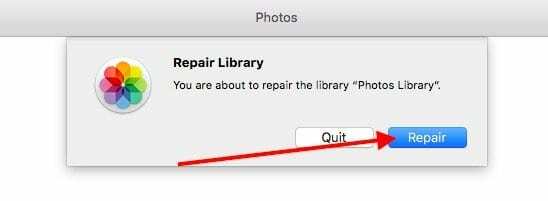
Sekite kartu su išsamiais nuoseklios instrukcijos, kaip taisyti nuotraukų biblioteką šiame straipsnis.
Kaip pataisyti „MacOS High Sierra“ reikia pataisyti jūsų biblioteką
Jei klaidos pranešimą gaunate atsitiktinai, neatsižvelgiant į tai, kurią programą naudojate, galite pabandyti paleisti Pirmąją pagalbą.
- „MacBook“ atidarykite aplanką „Utility“ ir pasirinkite „Disk Utility“.
- Jei negalite atidaryti aplanko Utility, paleiskite iš naujo atkūrimo režimu išjungdami ir paleisdami iš naujo paspausdami Command + R
- Pasirinkite Disk Utility
- Tada pasirinkite SystemDrive ir spustelėkite Pirmoji pagalba, kad pradėtumėte procesą
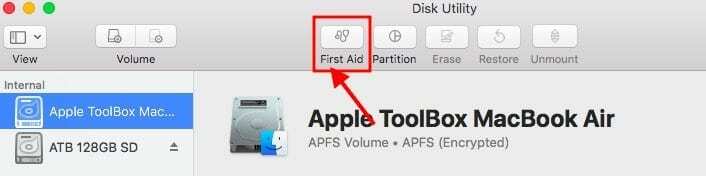
- Baigę pirmosios pagalbos procesą, iš naujo paleiskite „MacBook“ ir patikrinkite, ar vis dar susiduriate su šia problema.
- Jei susiduriate su problema net suteikę pirmąją pagalbą, gali tekti iš naujo nustatyti paskyros leidimus, kad tai išspręstumėte.
- Prašome sekti išsamus žingsnis po žingsnio straipsnis parodyta, kaip išspręsti sugadintas vartotojų paskyras ir leidimų problemas.

Papildomi „macOS High Sierra“ pataisymo veiksmai, norint pataisyti jūsų biblioteką
- Pabandykite iš naujo įdiegti „macOS High Sierra“.
- Eikite į Apple piktogramą viršutiniame kairiajame ekrano kampe ir meniu pasirinkite Paleisti iš naujo
- Norėdami įjungti atkūrimo režimą, laikykite nuspaudę „Command“ ir „R“ klavišus.
- Pasirodo „macOS Utility“ langas
- Pasirinkite iš naujo įdiegti „macOS“.
- Pasirinkite standųjį diską, paprastai „MacintoshHD“ (arba kaip pavadinote diską)
- Spustelėkite Įdiegti ir palaukite, kol baigsis pakartotinis diegimas
Naudokite atkūrimo režimą, kad sumažintumėte „macOS“ versiją naudodami „Time Machine“ atsarginę kopiją
Jei naudojate „Time Machine“ ar kitą atsarginių kopijų kūrimo įrankį, galite grąžinti „Sierra“ versiją naudodami šias atsargines kopijas. Prarasite bet kokius naujus „Mac“ duomenis po „High Sierra“ atnaujinimo, todėl kurkite atsargines kopijas tuos failus atskirai į mini diską arba „Dropbox“, „Google“ diską ir kt.
Grįžkite į „macOS Sierra“ naudodami „Time Machine“ atsarginę kopiją
- Sukūrę atskirų failų atsargines kopijas, iš naujo paleiskite „Mac“ su prijungtu „Time Machine“ disku ir laikykite nuspaudę Command ir R klavišus, kol pamatysite „Apple“ logotipą.
- Pasirinkite „Atkurti iš „Time Machine“ atsarginės kopijos“ ir bakstelėkite Tęsti
- Matote Restore from Time Machine, dar kartą spustelėkite Tęsti
- Pasirinkite savo atkūrimo šaltinį – „Time Machine“ atsarginį diską
- Jūsų Mac rodo visas atsargines kopijas, pasirinkite paskutinę, kurią padarėte prieš atnaujindami High Sierra
- Vykdykite ekrane pateikiamas instrukcijas, kad atkurtumėte ir treniruotumėte kantrybę – tai dažnai užtrunka daug laiko!
Tikimės, kad šis trumpas straipsnis buvo naudingas sprendžiant šį erzinantį „MacBook“ klaidos pranešimą. Jei turite klausimų ar pastabų, praneškite mums toliau pateiktuose komentaruose.